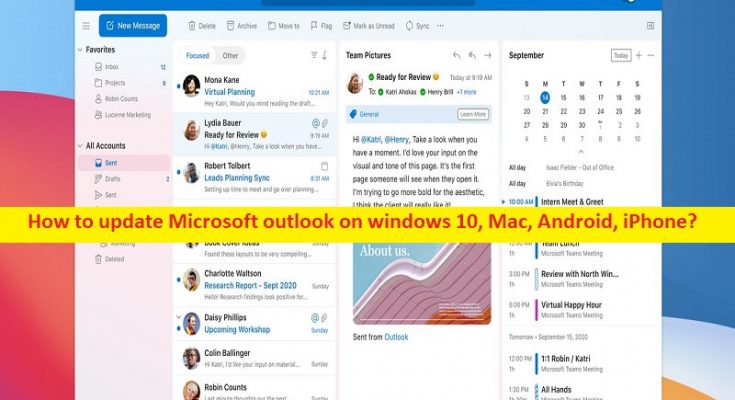Suggerimenti per aggiornare Microsoft Outlook su Windows 10, Mac, Android, iPhone:
In questo articolo parleremo di Come aggiornare Microsoft Outlook su Windows 10, Come aggiornare Microsoft Outlook su Mac, Come aggiornare Microsoft Outlook su Android, Come aggiornare Microsoft Outlook su iPhone. Ti vengono forniti qui semplici passaggi/metodi per farlo. Iniziamo la discussione.
Cos’è Microsoft Outlook?
Microsoft Outlook è un sistema software di gestione delle informazioni personali di Microsoft, disponibile come parte della suite Microsoft Office. Microsoft Outlook include client di posta elettronica, calendario, gestione delle attività, gestione dei contatti, presa di appunti, registrazione del diario e navigazione sul Web. Gli individui possono utilizzare Microsoft Outlook come applicazioni autonome e le organizzazioni possono implementarlo come software multiutente tramite Microsoft Server o SharePoint per funzioni condivise come cassette postali, calendari, cartelle, aggregazione di dati e pianificazione degli appuntamenti.
Aggiorna Microsoft Outlook:
Aggiornamento delle versioni regolari di Microsoft per il loro sistema operativo Windows e anche aggiornamenti per i pacchetti di applicazioni/programmi offerti, al fine di risolvere tutti i problemi noti e aggiungere diverse nuove funzionalità e miglioramenti delle prestazioni al software e al sistema operativo. Inoltre rilascia regolarmente aggiornamenti o patch per Microsoft Outlook. Se stai cercando modi per aggiornare Microsoft Outlook nel tuo dispositivo, inclusi Windows 10/11, Mac, Android o dispositivo iOS, sei nel posto giusto per questo. Andiamo per i passaggi.
Come aggiornare Microsoft Outlook su Windows 10, Mac, Android, iPhone?
Metodo 1: come aggiornare Microsoft Outlook su Windows 10?
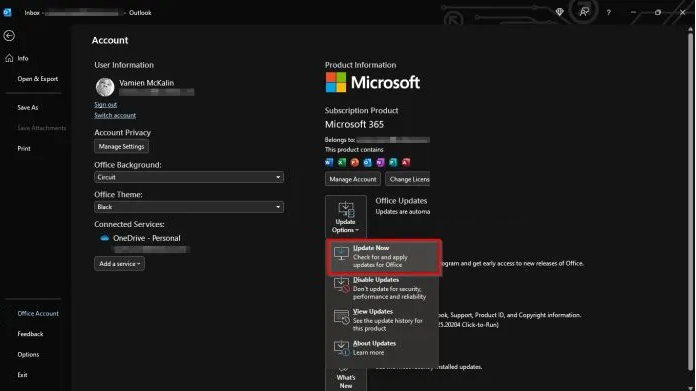
Passaggio 1: trova e fai doppio clic sull’icona dell’app Apri “Microsoft Outlook” per aprire l’app Microsoft Outlook
Passaggio 2: fai clic su “File > Account Office > Opzioni di aggiornamento”, quindi fai clic su “Aggiorna ora” e conferma l’aggiornamento. Attendi il completamento dell’aggiornamento e, una volta terminato, riavvia il computer per vedere le modifiche e verificare se funziona per te.
Metodo 2: come aggiornare Microsoft Outlook su Mac?
Passaggio 1: apri l’app “Microsoft Outlook” su Mac
Passaggio 2: vai su “Aiuto > Verifica aggiornamenti” e scarica e installa gli aggiornamenti disponibili. Una volta aggiornato, riavvia il Mac e quindi controlla se funziona per te.
Metodo 3: come aggiornare Microsoft Outlook su Android?
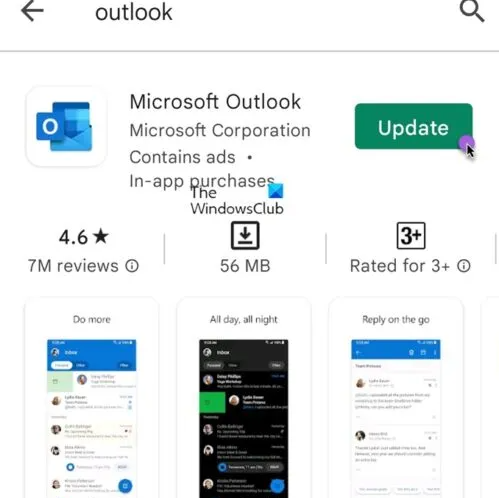
Passaggio 1: apri Google Play Store sul tuo dispositivo e tocca la casella di ricerca
Passaggio 2: digita “Prospettiva” nella casella di ricerca e successivamente puoi avviare la ricerca. Seleziona l’opzione “Microsoft Outlook” dai risultati e fai clic su “Aggiorna” accanto all’app Microsoft Outlook, se disponibile. Una volta aggiornato, riavvia l’app di Microsoft Outlook e controlla se funziona.
Metodo 4: come aggiornare Microsoft Outlook su iPhone?
Passaggio 1: apri “Apple App Store” sul tuo iPhone
Passaggio 2: nella parte inferiore dell’App Store, seleziona immediatamente il pulsante “Aggiornamenti”.
Passaggio 3: cerca l’app Microsoft Outlook nell’elenco nella pagina di aggiornamento e tocca il pulsante “Aggiorna” accanto all’app Microsoft Outlook, se disponibile. Attendi il completamento dell’aggiornamento e una volta terminato, controlla se funziona.
Conclusione
Spero che questo post ti abbia aiutato su Come risolvere Come aggiornare Microsoft Outlook su Windows 10, Come aggiornare Microsoft Outlook su Mac, Come aggiornare Microsoft Outlook su Android, Come aggiornare Microsoft Outlook su iPhone in modo semplice. Puoi leggere e seguire le nostre istruzioni per farlo. È tutto. Per qualsiasi suggerimento o domanda, scrivi nella casella dei commenti qui sotto.